Как перенести голосовую почту на новый iPhone, Mac или ПК
Голосовая почта/голосовые сообщения всегда должны быть более существенными по сравнению со звонками и сообщениями для вас лично или в вашем бизнесе, что может быть полезно для дальнейшего использования. Обычно сообщениям голосовой почты выделяется больше места; у вас есть лучший вариант для перемещения или сохранения голосовой почты iPhone на другой iPhone или на Mac/ПК. По соображениям безопасности вы можете создать резервную копию голосовой почты на своем Mac или ПК. Здесь мы можем сохранить визуальную голосовую почту в Note или Voiceememos, а затем легко поделиться ею на других iPhone и MacBook Mac. с помощью сообщений, вложений к почте и AirDrop.
Прежде чем перенести номер на другого оператора связи, вы должны создать резервную копию своей голосовой почты в iCloud или на Mac/ПК. Нет никакой гарантии, что все голосовые сообщения будут переданы другому оператору связи (Verizon, AT&T и Sprint).
Если вы потеряли или удалили голосовые сообщения и хотите вернуть их на свой iPhone, вы можете восстановить их из старой резервной копии iCloud.
Альтернативные способы перемещения или сохранения голосовой почты iPhone на другой новый iPhone, Mac/ПК
- Откройте приложение «Телефон» на своем iPhone.
- Нажмите на вкладку «Голосовая почта» и найдите все полученные голосовые сообщения.

- Затем нажмите на голосовую почту, которую вы хотите сохранить в приложении «Заметки» или «Голосовые заметки», нажмите кнопку «Поделиться» (квадратный прямоугольник со значком стрелки вверху).
![]()
- Выберите «Заметки» или «Голосовые заметки», чтобы сохранить их там (также мы можем сохранить в Облачный сервер, такой как Dropbox, Google Drive, Outlook, и многое другое и доступ на кроссплатформенных устройствах).
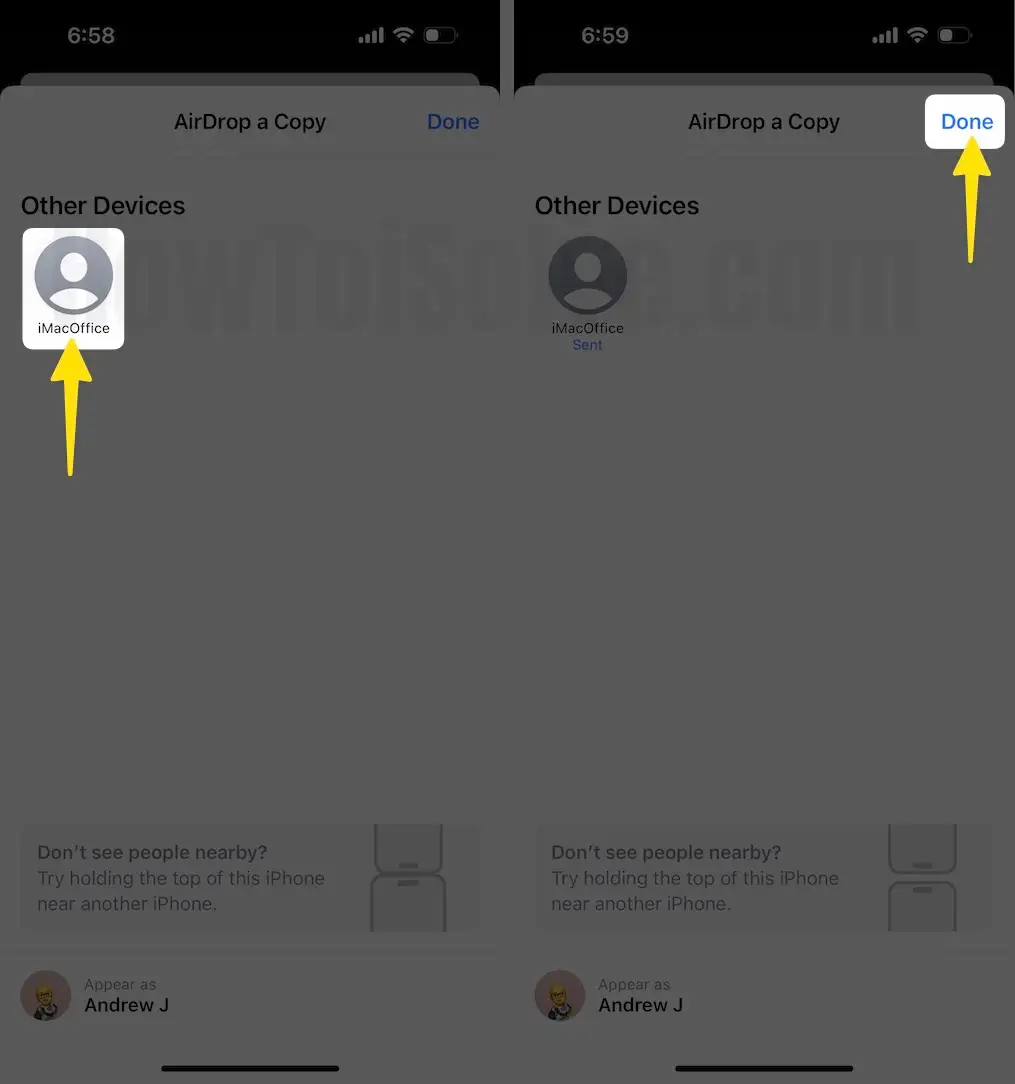
Теперь это просто перенести или переместить голосовую почту с iPhone на iPhone или MacBook Mac, Нажмите на Кнопка «Поделиться» > выберите «Сообщения», «Почта» или «Airdrop», чтобы поделиться напрямую с другим iPhone или MacBook.
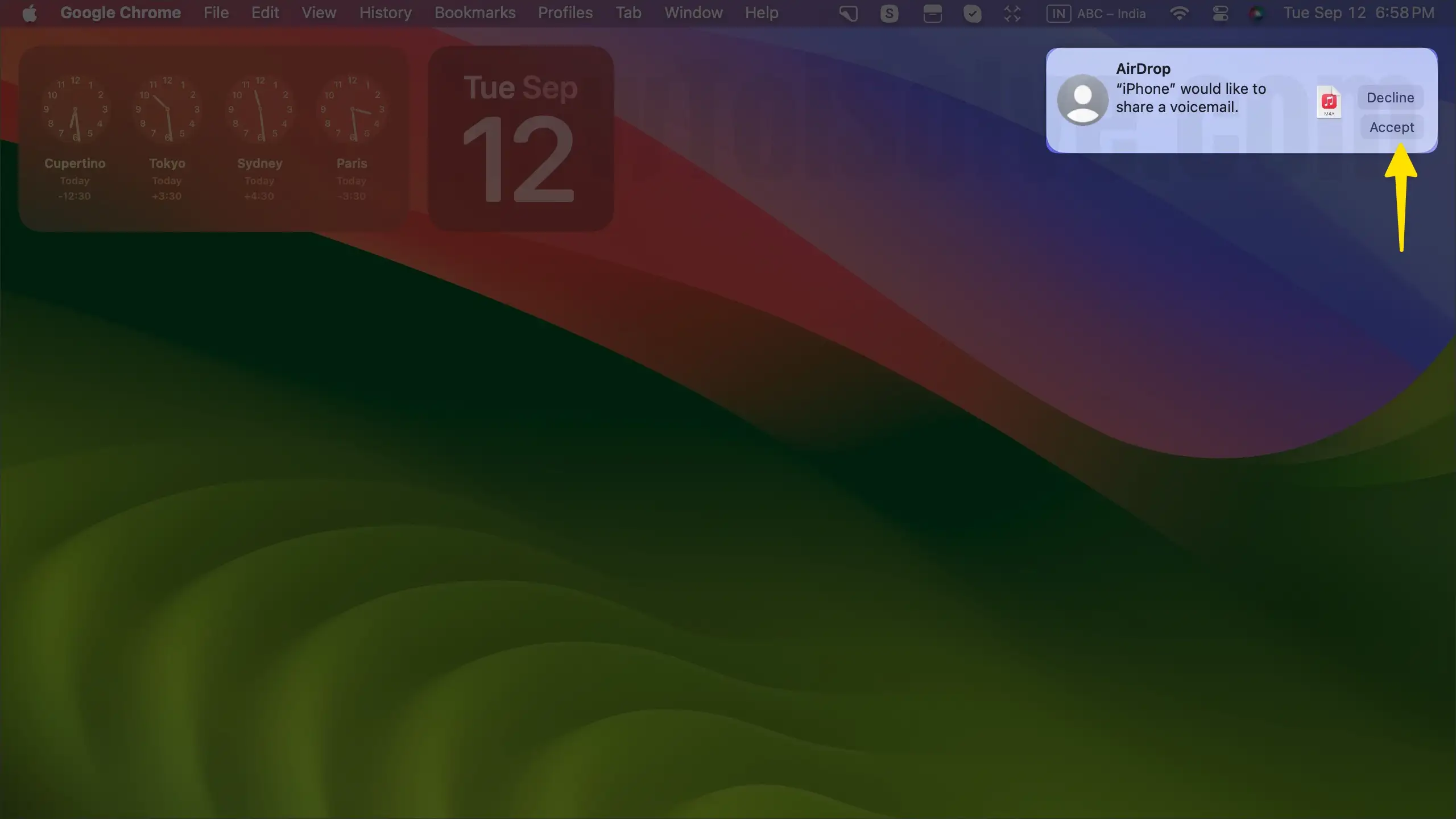

Вот и все.
Все голосовые сообщения перенесены на новый iPhone или восстановление голосовой почты из старой резервной копии
Перенести голосовую почту на другой iPhone относительно просто и очень полезно. Вы можете сделать это безопасно.
Шаг 1: Сначала сделайте резервную копию вашего iPhone из настроек. Приложение «Настройки». Затем нажмите «Имя профиля Apple ID». Включите переключатель «Резервное копирование iCloud».

2. Прокрутите список «РЕЗЕРВНЫЕ КОПИИ УСТРОЙСТВ» ниже в разделе «Резервное копирование iCloud» и включите «Резервное копирование этого iPhone», затем выберите «Создать резервную копию сейчас», затем «Автоматически обрабатывать на iPhone».

Резервная копия iCloud хранится в вашей учетной записи iCloud и доступна с тем же Apple ID, активированным на вашем iPhone.
Теперь вашим следующим шагом должно стать восстановление резервной копии на новом устройстве.
При настройке нового устройства вам необходимо выбрать последнюю резервную копию из списка всех резервных копий. Все данные автоматически переносятся на новый iPhone (все контакты, календари, голосовая почта).
Перенос или перемещение/копирование всех голосовых сообщений на Mac/ПК
Чтобы переместить или сохранить голосовую почту iPhone на настольный компьютер или Mac OS X, вам понадобится аудиокабель с разъемом «папа-штекер» диаметром 3,5 мм.
Мужество — отличная бесплатная программа для записи голосовой почты на Mac или Windows. Загрузите и установите на свой ПК (Windows 8, Windows 7)/Mac.
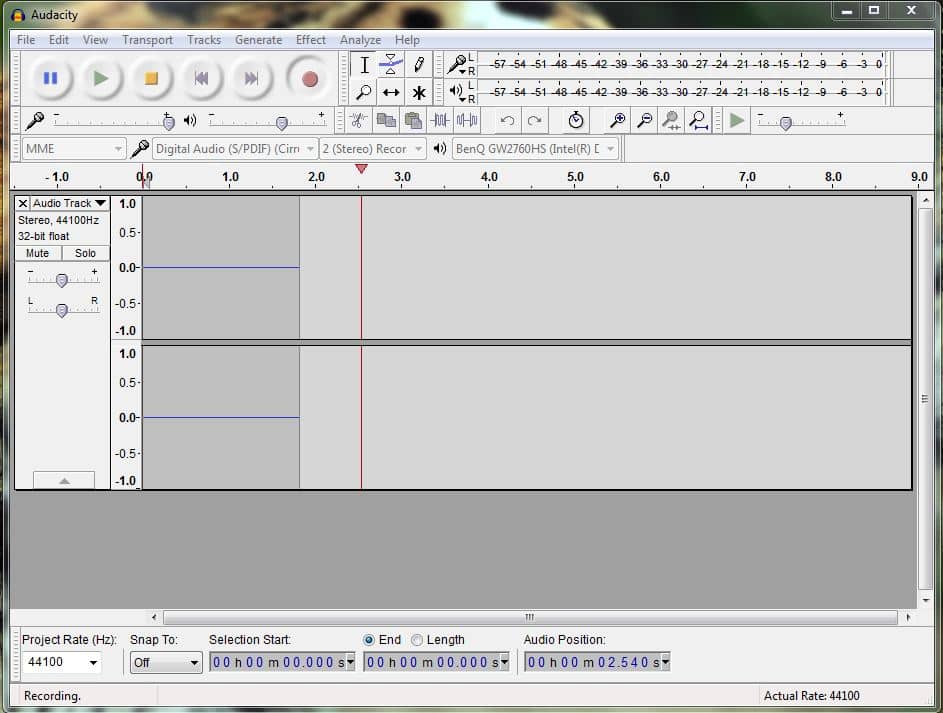
Перейдите в «Настройки» > «Запись» > «Прохождение программного обеспечения».
Соединять разъем «папа-папа» 3,5 мм | UGREEN штекерный разъем 3,5 мм кабель на порте микрофона iPhone и Mac/ПК.
Начните запись в программном обеспечении Audacity напрямую с устройств Mac и iOS. Оставьте свой отзыв о том, какой способ вы предпочитаете перемещать или сохранять голосовую почту iPhone.






